Home > News > Fatture: emissione fattura cointestata

In alcuni casi è prassi emettere un’unica fattura (o una parcella) per due o più soggetti, come ad esempio nel caso di lavori di ristrutturazione edilizia per un immobile intestato a diversi comproprietari.
Nel caso di una fattura “ordinaria” questa tipologia di documento non comporta particolari problemi, ma come si deve operare in caso di fattura elettronica visto che il tracciato XML prevede solo un intestatario?
Sebbene le immagini contenute in questa news facciano riferimento alla versione web del programma di fatturazione, si ricorda che la procedura illustrata è la medesima anche in Fatture GB (versione locale con archivi in SQL).
La fattura cointestata
È bene ricordare che si può ricorrere a tale modalità di emissione solo nei casi in cui i destinatari siano soggetti privati (B2C).
Tuttavia la fattura elettronica non è predisposta all’inserimento di più intestatari, in quanto il Sistema d’Interscambio non è in grado di effettuare il controllo sulla doppia intestazione.
Per ovviare a questo problema, sebbene l’Agenzia delle Entrate non si sia pronunciata ufficialmente, si fa riferimento alla risoluzione n° 87/E del 5 Luglio 2017 la quale ha chiarito che “la compilazione della sezione “Identificativi Fiscali” andrà effettuata riportando i dati di uno solo dei soggetti”.
Gli altri cointestatari saranno quindi riportati all’interno di un campo opzionale non soggetto al controllo da parte del Sistema d’Interscambio.
Come emettere una fattura elettronica cointestata con GB
Premesso ciò, vediamo come emettere una fattura cointestata tramite Fatture GB.
Per aggiungere un cointestatario a un cliente è necessario andare in Anagrafica Clienti, selezionare il cliente privato e nella tab Dati anagrafici cliccare in fondo su “Elenco cointestatari”.
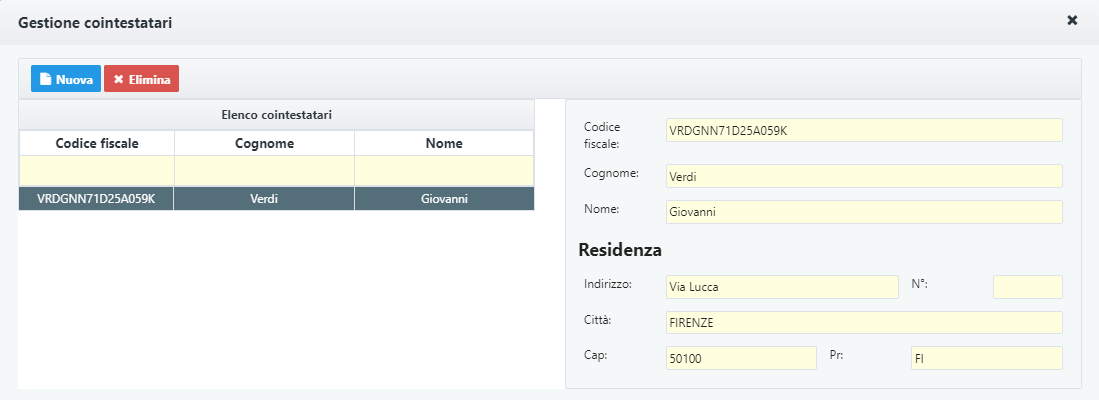
Si aprirà quindi una maschera dove dovranno essere inseriti i dati del cointestatario.
Andiamo a cliccare sulla x in alto a destra per salvare il cointestatario e procediamo a salvare l’anagrafica del cliente facendo click su  .
.
A questo punto procediamo a creare un nuovo documento, selezionando il cliente precedentemente modificato, e compiliamo lo stesso con tutti i dati richiesti.
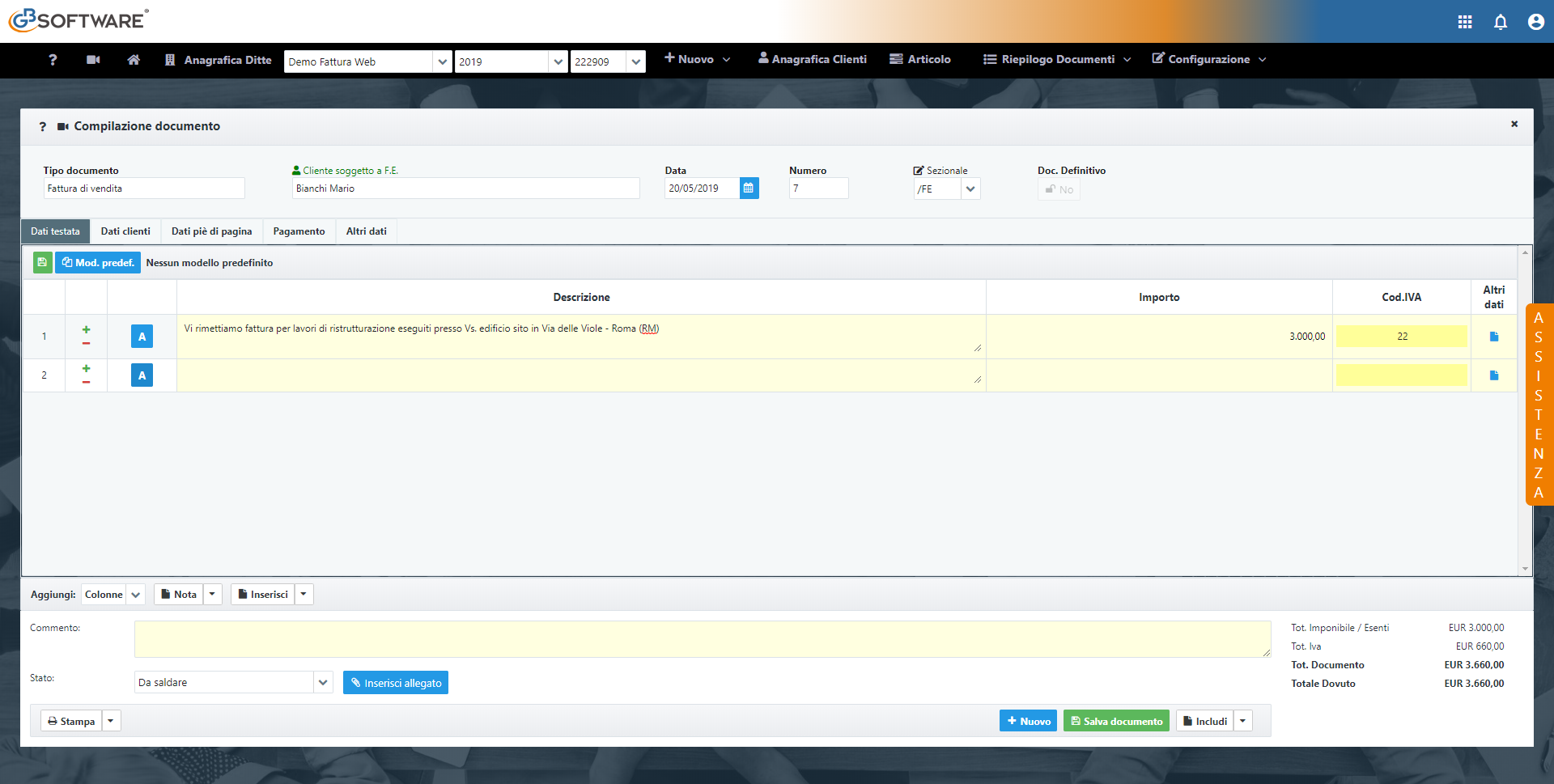
Una volta salvato il documento noteremo che se procediamo a fare la stampa di cortesia del documento verrà riportato sia il destinatario che il cointestatario.
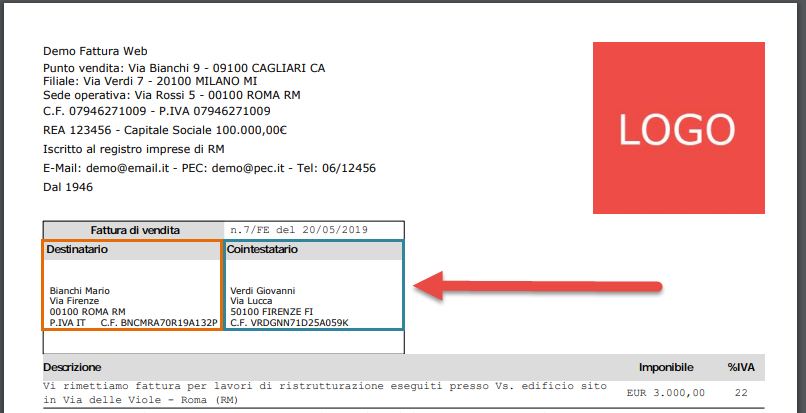
Se procediamo a creare la Fattura Elettronica noteremo invece che:
- il destinatario viene riportato nel campo “Cessionario\committente”
- il cointestatario viene riportato in automatico nel campo “Causale” con Codice Fiscale, Cognome e Nome, in modo da seguire le indicazioni viste precedentemente. Qualora vi siano ulteriori cointestatari, questi verranno aggiunti sempre nel campo “Causale”.
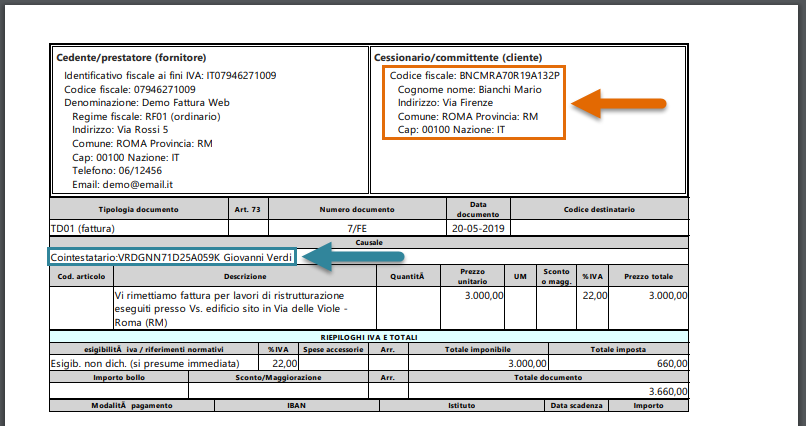
CB101 – FAN/12
Video illustrativo
Ascolta la news
Tag
cointestatari, cointestatario, fattura cointestata, fatturazione, fatture cointestate, software fatturazione, software fattura elettronica, software fatture elettroniche
